SamsungのスマートフォンでGalaxy AIをオフにする方法

Samsung の携帯電話で Galaxy AI を使用する必要がなくなった場合は、非常に簡単な操作でオフにすることができます。 Samsung の携帯電話で Galaxy AI をオフにする手順は次のとおりです。
TeamLinkは、無料のオンラインビデオ会議ソフトウェアであり、無制限の会議/レッスン時間で、最大300人とオンラインで電話をかけることができます。
参照先:この記事のTeamLinkで教室を作成し、教室に参加してクラスをスケジュールする方法:部屋を作成し、Teamlinkでオンラインクラスをスケジュールする方法
こちらもご覧ください
TeamLinkをダウンロード
Team Linkのオンライン会議インターフェースのレイアウトはデフォルトで自動モードになっています。つまり、画面には最大9つのビデオウィンドウが表示され、システムはビデオウィンドウで話している人を自動的に表示します。
メイン会議インターフェースのビデオボックスには、大、中、小の3つのサイズがあります。ビデオウィンドウのサイズは次のように決定されます。
参加者が1人だけの場合、自動的に大きな固定ウィンドウとして表示されます。
参加者が2人の場合、一方が大きな窓で、もう一方が小さな窓です。
3人以上の参加者が関与する場合、ビデオウィンドウサイズは現在の発言者に応じてリアルタイムで変換されます。大きなビデオウィンドウはありませんが、4つの中サイズのウィンドウがあります。残りの人々は小さな窓に現れます。
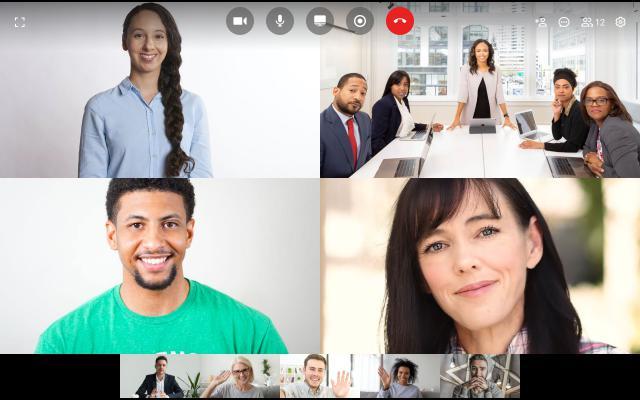
参加者が9人を超える場合、参加者のアクティビティレベルに応じてビデオウィンドウが表示され、残りは[ 参加者]リストに表示されます。
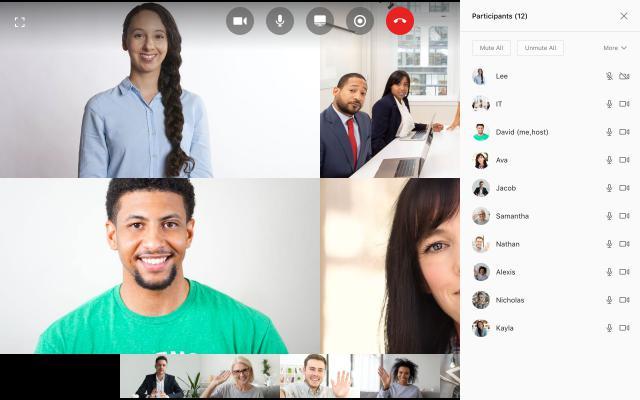
画面を共有する場合、共有画面は大きく、参加者が発言するかどうかに関係なく、残りは小さなウィンドウに表示されます。
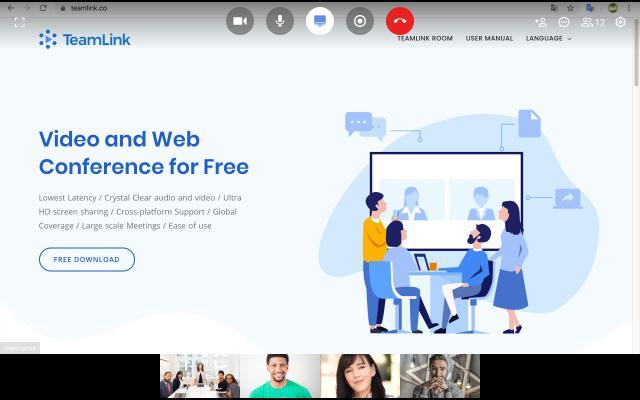
画面の左上にある[ 全画面 ]ボタンをクリックして、全画面のオンライン会議を開始します。
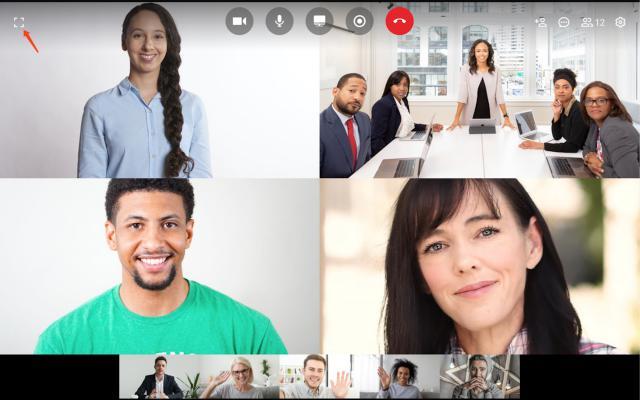
ホストと参加者を含む2つの役割があります。
ホスト
会議IDを作成した人のデフォルトのシステムは主催者です。主催者は、全員のオン/オフ、通話の録音、別の人を主催者にするなどの特別な権限を持っています...
会議の作成者が主催者として別の人を割り当てた場合、次回オンラインコールが行われると、主催者はID作成者にリセットされます。
参加者
TeamLinkのビデオウィンドウに表示される参加者の最大数は9です(会議の参加者の最大数は300)。アクティブな参加者は自動的にビデオウィンドウに表示されます。
参加者は、画面の共有、会議の記録、音声とビデオのオンとオフの切り替えができます。
機能ボタン
マウスを会議インターフェイスの上に移動すると、すべての機能ボタンが表示されます。2秒間何もしないと、すべてのボタンが非表示になります。メニューボタンとアクションボタンが含まれています。
大きな円形のアイコンはアクションボタンです。左から順に、ビデオのオン/オフ、マイクのオン/オフ、画面共有、音声録音、会議の終了です。
右上の小さなアイコンはメニューボタンで、次のものが含まれます。参加者を会議に招待する、チャット、参加者リスト、設定。
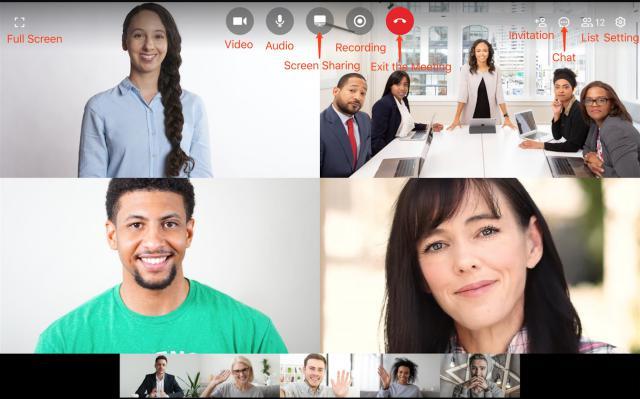
画面共有アイコンをクリックし、共有するコンテンツを選択します。Teamlinkは、他のすべての参加者の会議画面とコンテンツを同期し、コンテンツをフルスクリーンで共有します。アイコンをもう一度クリックして、画面の共有を終了します。
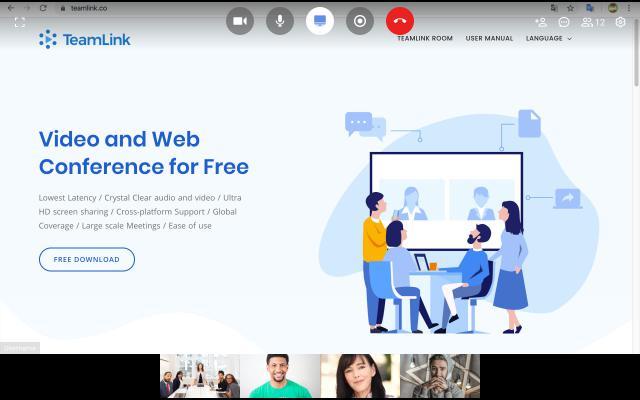
主催者がすべての人に対してこの権限をオフにしない場合、参加者は[ 記録 ]アイコンをクリックして会議の記録を開始できます。レコードがマシンに保存されます。
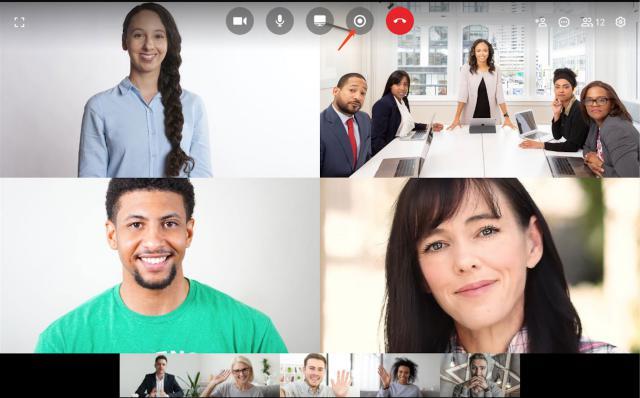
メインインターフェイスに戻り、[ 記録 ]をクリックしてすべてのビデオ情報を確認します。
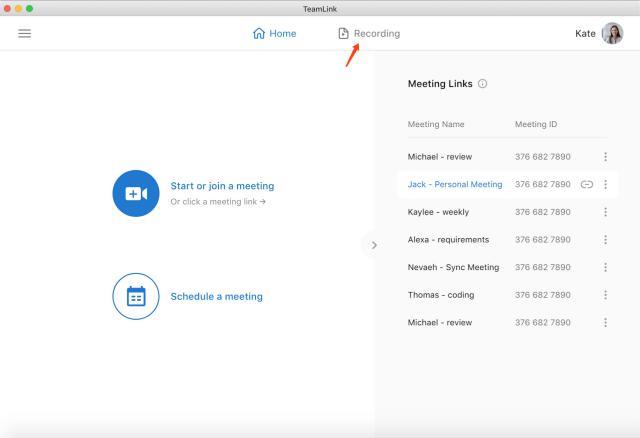
ビデオをクリックして再生/開く/削除します。注:削除すると、デバイスに保存されたビデオも失われます。
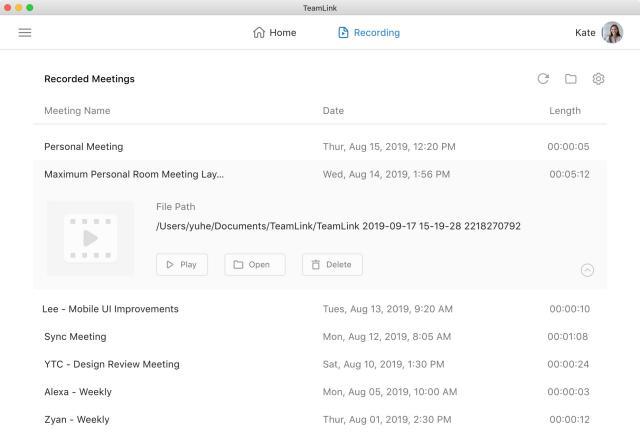
ホストコントロールがない場合、参加者はビデオアイコンをクリックして、自分のビデオを有効/無効にすることができます。
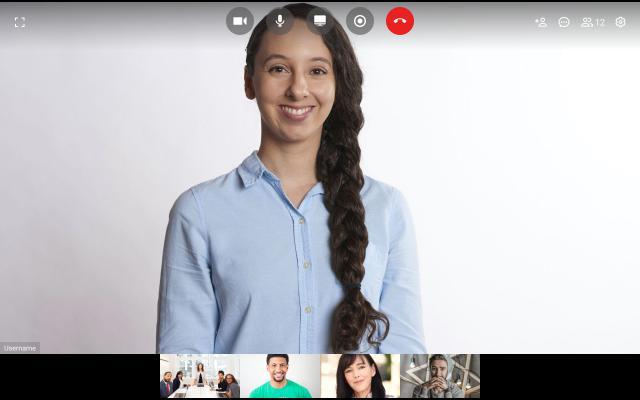
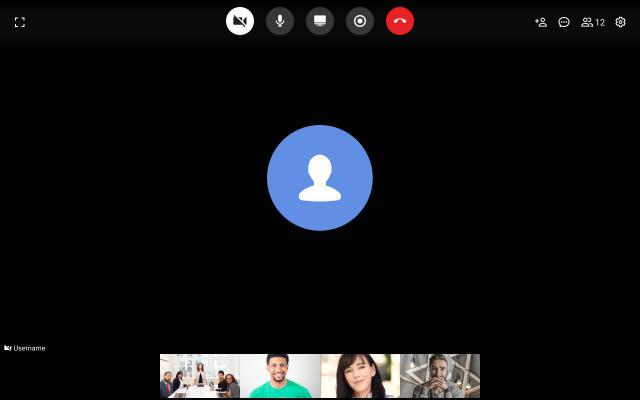
ホストコントロールがない場合、参加者はマイクアイコンをクリックして自分のマイクをオン/オフにすることができます。
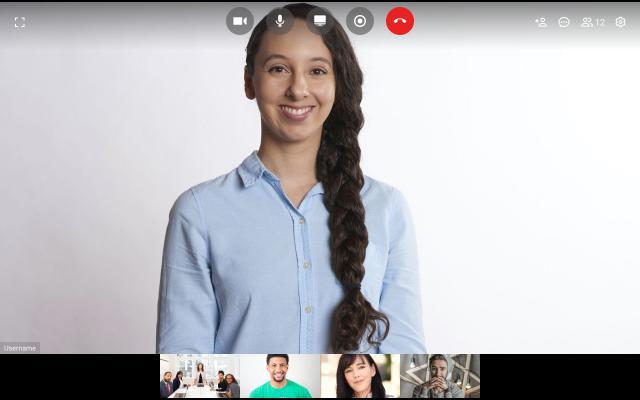
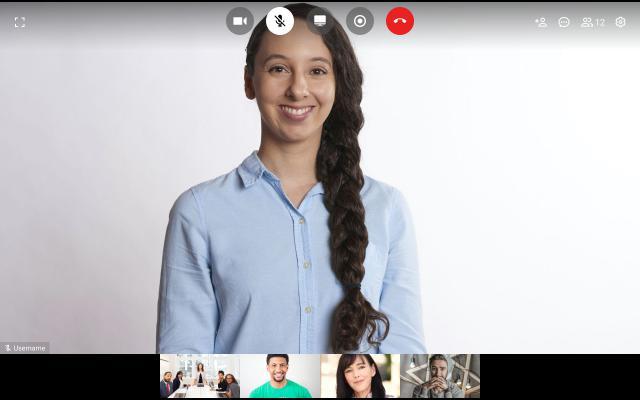
会議に参加するかどうかに関係なく、会議ID(およびパスワード)または会議リンクを共有することにより、他の人を会議に招待することができます。
どの会議でも、ユーザーは[ 招待 ]アイコンをクリックしてリンクをコピーし、他のユーザーと共有して参加を招待できます。
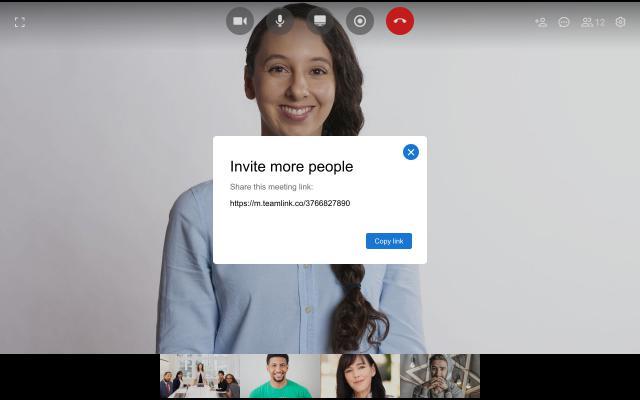
メインインターフェイスの右側の会議リンクセクションには、会議IDとリンクリンクがあります。この情報は、招待する相手とのみ共有する必要があります。
方法1:IDとパスワード(ある場合)を共有します。
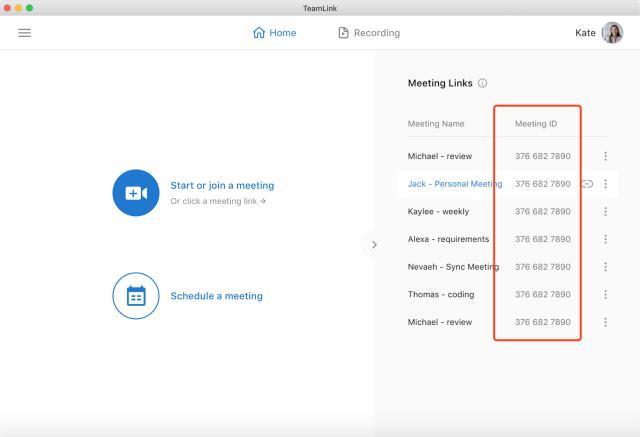
方法2:リンクを共有します(会議にパスワードがあるかどうかに関係なく、参加するにはリンクが必要です)。
注:ホストがパスワードを追加または変更した場合、変更前に共有するリンクは使用できなくなり、招待する相手に新しいリンクを送信する必要があります。
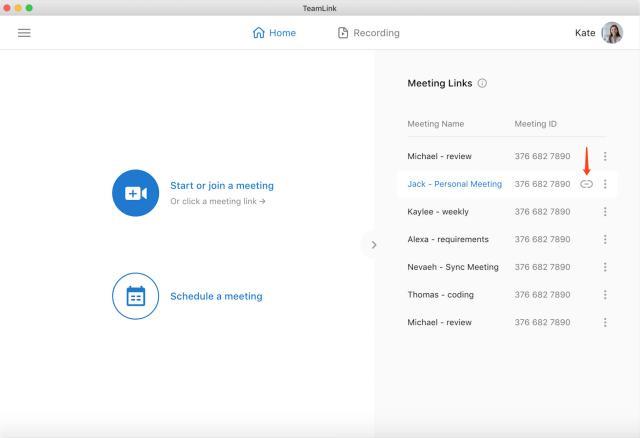
チャットアイコンをクリックして、チャットルームに入ります。すべての参加者は、チャットルームにテキストメッセージを送信できます。
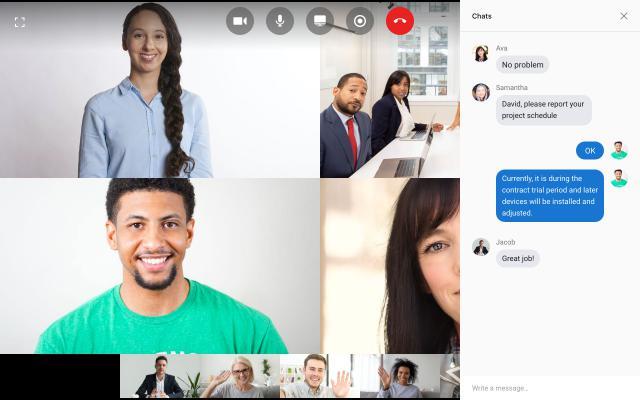
参加者アイコンをクリックして、会議のすべての参加者を表示します。右側に一覧が表示され、消灯の状態を確認できます。ホストのみがコントロールを見ることができます。
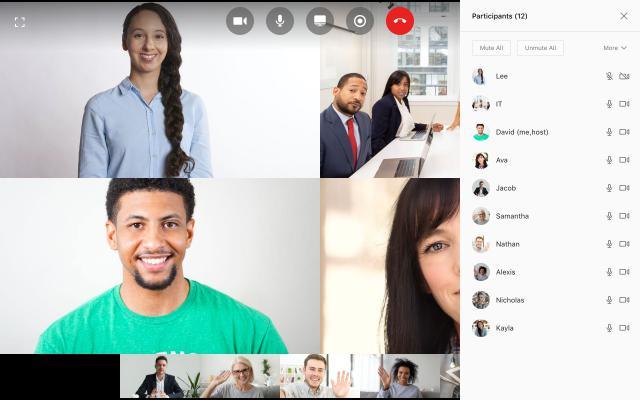
ホストには3つの基本的な権利があります。
会議を管理する
個別のコントロール
ホストに別の人を割り当てます
参加者アイコンをクリックすると、主催者のみがリストの上部にリストされたコントロールボタンを表示します。たとえば、すべてをミュート、すべてをミュート解除、「メニュー」ボタン(コンテストに参加するときに参加者をミュートすることなど)会議、参加者が自分自身のミュートを解除できるようにします)。

参加者アイコンをクリックすると、主催者のみが各参加者の名前の横にドロップダウンアイコンを表示します。クリックして、ミュート、ビデオの無効化、会議の記録の許可/禁止など、各ユーザーを制御します。
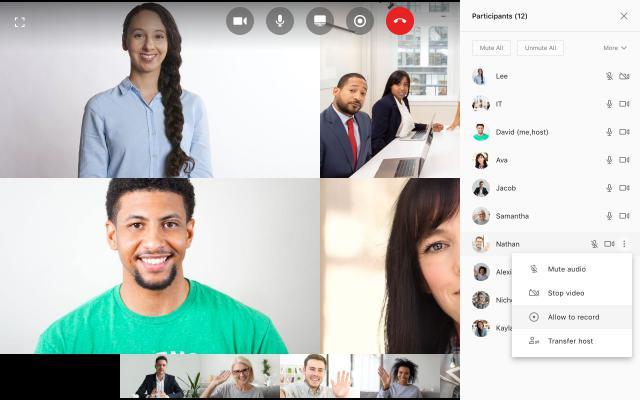
パティシパントアイコンをクリックし、[ ホストの転送]を選択して、リストの任意のユーザーをホストとして指定します。
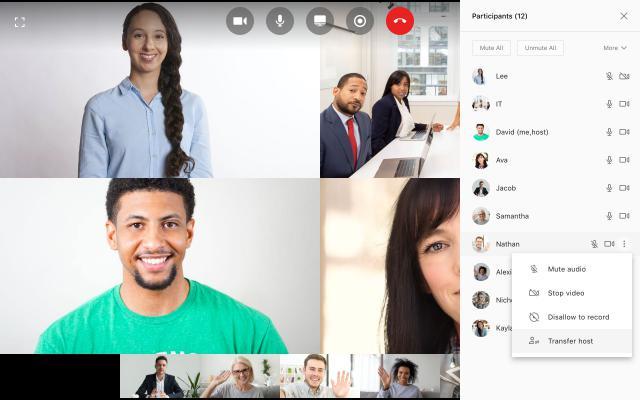
設定アイコンをクリックすると、ユーザーは次のような出力デバイスを選択できます。
マイク:デフォルトのマイクを使用するか、別のマイクを探すかを選択します。
スピーカー:デフォルトのスピーカーを使用するか、ヘッドフォンやその他のオーディオデバイスを見つけます。
カメラ:デフォルトのカメラを使用するか、接続されている別のHDカメラを見つけます。
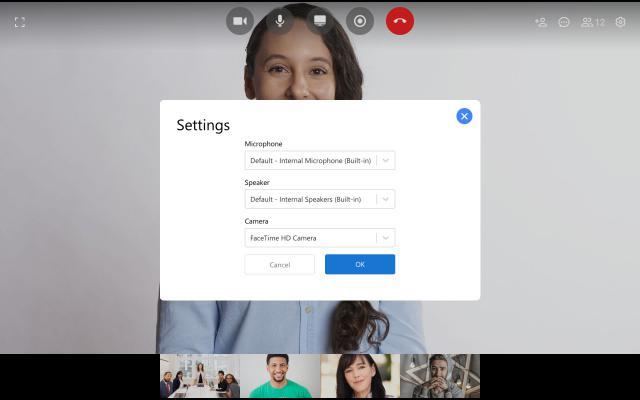
TeamLinkは、手動でログアウトするまでログイン状態のままになります。アバターをクリックし、[ ログアウト]を選択してログアウトします。
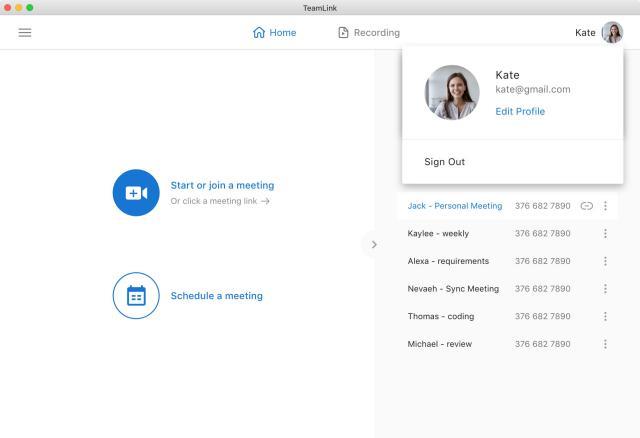
Samsung の携帯電話で Galaxy AI を使用する必要がなくなった場合は、非常に簡単な操作でオフにすることができます。 Samsung の携帯電話で Galaxy AI をオフにする手順は次のとおりです。
InstagramでAIキャラクターを使用する必要がなくなったら、すぐに削除することもできます。 Instagram で AI キャラクターを削除するためのガイドをご紹介します。
Excel のデルタ記号 (Excel では三角形記号とも呼ばれます) は、統計データ テーブルで頻繁に使用され、増加または減少する数値、あるいはユーザーの希望に応じた任意のデータを表現します。
すべてのシートが表示された状態で Google スプレッドシート ファイルを共有するだけでなく、ユーザーは Google スプレッドシートのデータ領域を共有するか、Google スプレッドシート上のシートを共有するかを選択できます。
ユーザーは、モバイル版とコンピューター版の両方で、ChatGPT メモリをいつでもオフにするようにカスタマイズすることもできます。 ChatGPT ストレージを無効にする手順は次のとおりです。
デフォルトでは、Windows Update は自動的に更新プログラムをチェックし、前回の更新がいつ行われたかを確認することもできます。 Windows が最後に更新された日時を確認する手順は次のとおりです。
基本的に、iPhone で eSIM を削除する操作も簡単です。 iPhone で eSIM を削除する手順は次のとおりです。
iPhone で Live Photos をビデオとして保存するだけでなく、ユーザーは iPhone で Live Photos を Boomerang に簡単に変換できます。
多くのアプリでは FaceTime を使用すると SharePlay が自動的に有効になるため、誤って間違ったボタンを押してしまい、ビデオ通話が台無しになる可能性があります。
Click to Do を有効にすると、この機能が動作し、クリックしたテキストまたは画像を理解して、判断を下し、関連するコンテキスト アクションを提供します。
キーボードのバックライトをオンにするとキーボードが光ります。暗い場所で操作する場合や、ゲームコーナーをよりクールに見せる場合に便利です。ノートパソコンのキーボードのライトをオンにするには、以下の 4 つの方法から選択できます。
Windows を起動できない場合でも、Windows 10 でセーフ モードに入る方法は多数あります。コンピューターの起動時に Windows 10 をセーフ モードに入れる方法については、WebTech360 の以下の記事を参照してください。
Grok AI は AI 写真ジェネレーターを拡張し、有名なアニメ映画を使ったスタジオジブリ風の写真を作成するなど、個人の写真を新しいスタイルに変換できるようになりました。
Google One AI Premium では、ユーザーが登録して Gemini Advanced アシスタントなどの多くのアップグレード機能を体験できる 1 か月間の無料トライアルを提供しています。
iOS 18.4 以降、Apple はユーザーが Safari で最近の検索を表示するかどうかを決めることができるようになりました。













